【ESP WROOM-02の使い方】Arduino IDEで書き込んでLチカするまで

今回はWifiモジュール、ESP WROOM-02にArduinoスケッチを書き込んでLチカさせてみたいと思います。
ESP WROOM-02とは
ESP WROOM-02は、ESP8266EXというSoCを搭載したWiFiモジュールです。
技適認証済みで日本でも問題なく使えます。
しかも低価格で買えるという優れものです!
機能概要
- IEEE 802.11b/g/n に対応(2.4GHz)
- TCP、UDPをサポート
- セキュリティ:WPA/WPA2
- 暗号化:WEP/TKIP/AES
- 10bitA/Dコンバータ
- フラッシュメモリ内蔵(2M or 4M)
インターフェース
- SPI
- UART
- I2C
- I2S
- IrDA
- PWM
- GPIO
今回使ったのは開発ボードなので、USBでパソコンとつなぐだけで動作し、プログラムも書き込めます。
Arduino IDEの初期設定
それでは、Arduino IDEを使ってスケッチを書き込むための初期設定をしていきましょう。
まず、ESP8266のボードをインストールする必要があります。
Arduino IDEを開き、上部メニューの「ファイル」→「環境設定」をクリックします。
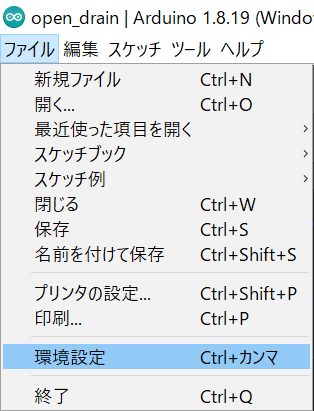
下の画面の赤で囲った部分をクリックし、「追加のボードマネージャ」に
https://arduino.esp8266.com/stable/package_esp8266com_index.json
と入力します。
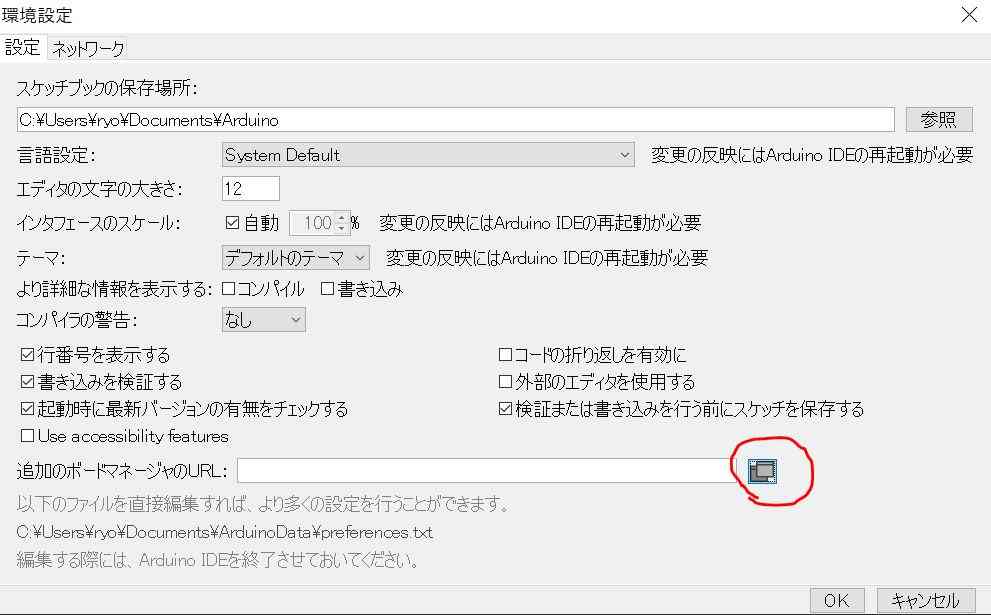
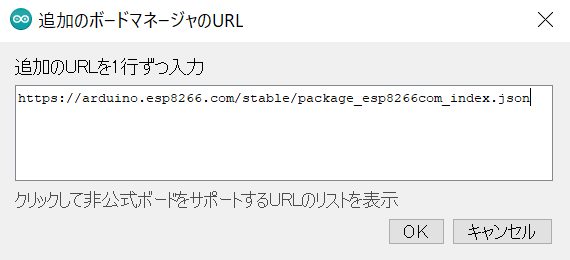
次に、「ツール」→「ボード」→「ボードマネージャ」をクリックし、下の方にあるESP8266をインストールします。
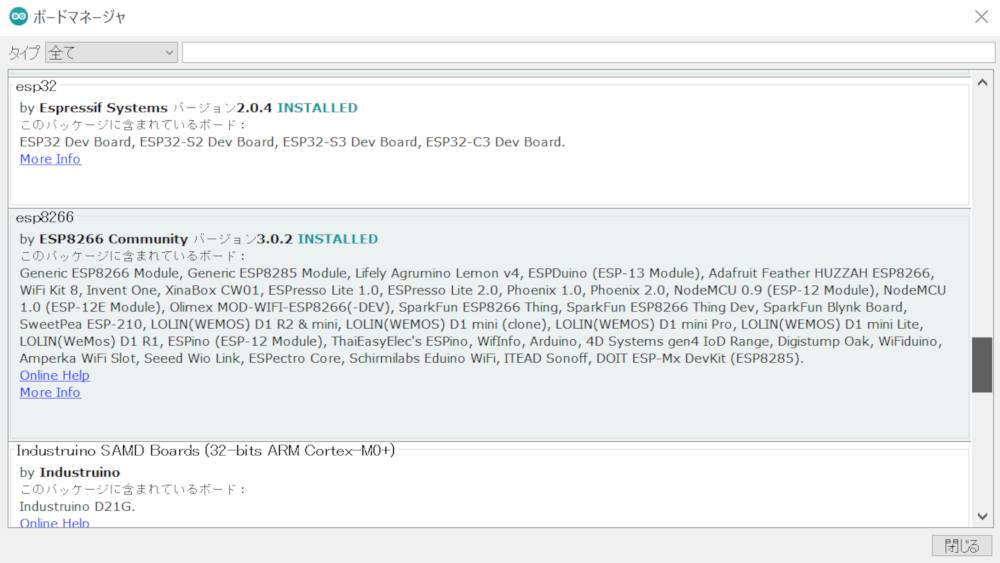
インストールが完了したら、「ツール」→「ボード」からGeneric ESP8266 Moduleを選択しましょう。
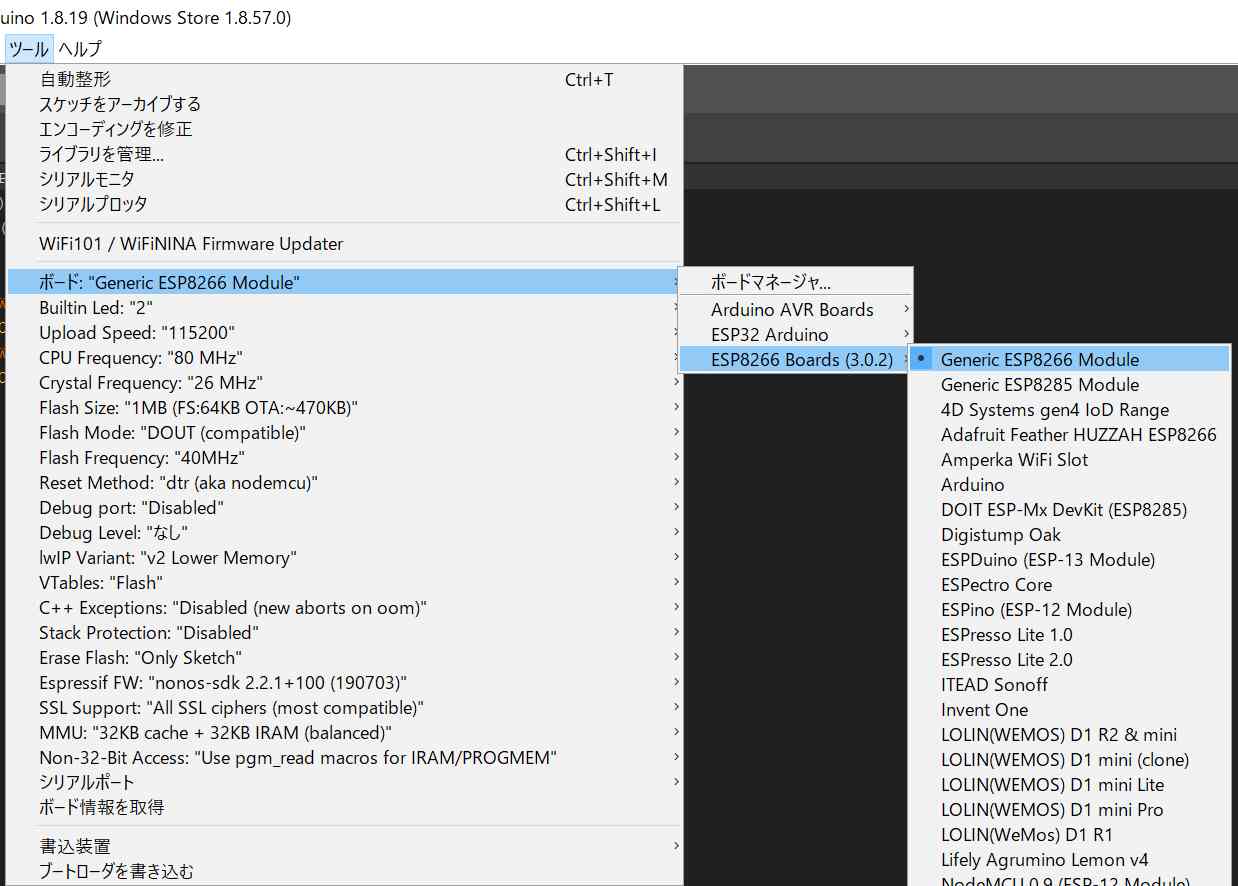
これで初期設定は完了です!
Lチカのプログラムを書き込む
それではスケッチを書き込んでみましょう。
void setup() {
pinMode( 15 , OUTPUT );
digitalWrite( 15 , LOW );
}
void loop() {
digitalWrite( 15 , HIGH );
delay(500);
digitalWrite( 15 , LOW );
delay(500);
}GPIO15を500ms間Highにして500ms間Lowにするのを繰り返す単純なスケッチです。
ボードの接続はこのようにしています。
GPIOがHighの時にLEDがオン、LowのときにLEDがオフします。
プログラムを走らせると、このようにLEDがオン・オフを繰り返します。
とりあえずお約束のLチカ pic.twitter.com/varEPe988t
— りょうのすけ (@ryo_analog) 2022年7月30日
